
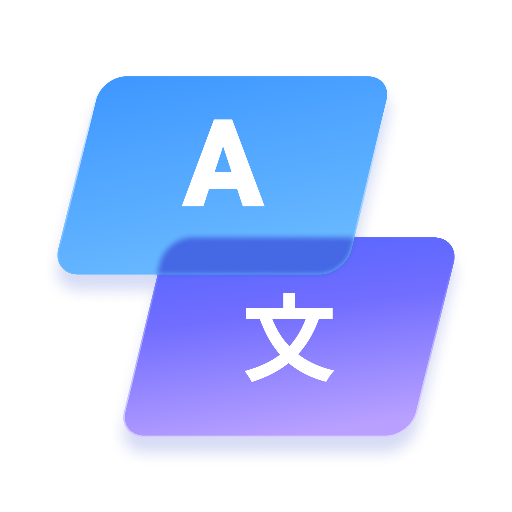
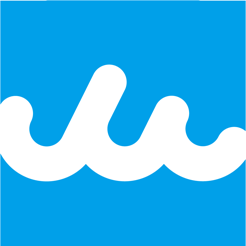
解例 把做好的字幕加入影片
1 用户完成字幕的编辑工作后,可单击菜单栏中的File→Save选项,将编辑后的字幕保存为磁盘上的文件,准备引入剧本窗。
2 接下来用户需要将保存好的字幕素材文件引入到剧本窗中,并装配进时间线窗准备进行进一步的加工。
3 字幕素材文件可作为一段静止画面素材,以系统默认的长度装入时间线窗。装入后用户可自行调整其持续时间。
4 如果要使字幕以透明方式叠加在背景素材的上方,用户需将字幕素材装配到可进行素材强弱控制的轨道(即叠加轨道,除Video1以外的所有视频轨道)上。并在素材上单击右键选择Video→Transparency在透明设定对话框中间的下拉菜单上选择RGB Difference选项。该选项的作用是使字幕素材中用户指定的颜色变为透明。
6 把鼠标指针移到Color框中,鼠标指针变为吸色器的形状。用户可通过这个吸色器在字幕素材中选择要变为透明的颜色,并通过Sample框进行效果的预览。
7 用户可以在选定字幕素材之后使用快捷键Ctrl + G来快速调出透明设置对话框。影片中字幕与背景叠加的效果要经过合成以后才能够预览。用户可以随时通过字幕编辑器对字幕素材进行修改。
知识点:用户在字幕编辑器中编辑好字幕以后,还要把做好的字幕加入到影片中去。这一过程大致可分为以下几步:保存字幕素材→引入字幕素材→装配字幕素材→处理字幕素材与背景素材的叠加关系。首先,用户需要将编辑好的字幕文字及图形以文件的形式保存在磁盘上。保存工作生成一个今后可以被Premiere的剧本窗反复引用的素材文件。如果用户是对以存在的字幕素材文件(*.ptl文件)进行编辑修改,则修改完成后也要保存修改结果。然后,用户需要把这个素材文件引入剧本窗,并装配进时间线窗。在这些操作中,用户对字幕素材的处理与对一般的静止画面处理没什么区别。字幕素材与背景素材的叠加合成是在时间线窗中完成的。用户需要调用时间线窗中的透明处理工具,将字幕素材中的背景部分处理为全透明,并根据需要调整文字与图形部分的强弱程度。从而使字幕出现在背景素材上。